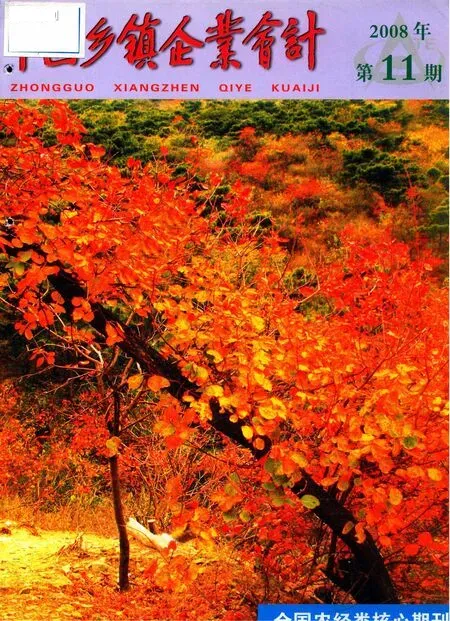应用Excel实现会计凭证封面的套打
薛江红
会计记账凭证封面需要填写的内容包括单位名称、时间、册数、凭证号数、凭证张数、保管期限、装订日期等内容,一张普通的凭证封面的格式和具体内容如下图所示。

对于业务量和凭证数量较少的单位,可以采用手工或者签章的方式填写,但对于业务量大、凭证数量多的单位来说,就要花费大量的时间和精力,因为册数和凭证号以及张数是不断增加和变化的,对于数字印章的话,需要进行不同的组合,不断的拆分再拼装。这对于每个月几十册甚至上百册凭证的单位来说,需要花费很多的人工和时间,工作量会非常大。
一、方法的具体应用及实际操作
(一)应用介绍
在Excel表里面,按照会计凭证封面的格式和内容进行相应的设置,对于一些共用的内容(比如单位、总册数、月份等),可以同时选择所有需要打印的表,然后只需在一张凭证上输入一次便可共享。如图1。

图1
该程序利用Excel表的强大功能,对于每张表内不相同的内容,通过在表内设置相应的函数公式,可以自动生成一些相关的数字内容(比如凭证号数和张数)。从第二张表开始,凭证号数的起始号都可以设置函数公式调取前面一张表的数据,如第二张表,图2所示,可以在单元格内设置函数公式('1'!L23+1),后面的表以此类推。

图2
对于凭证的张数,可以在单元格内设置计算公式(L23—J23+1)来完成。图3所示。

图3
对于侧面的内容,如“年度”、“月份”、“共 册”、“第册”等,也可以设置相应的函数,从正面表格内取值,然后自动生成。内容输入完成后,就可以一次性选择需要打印的数张表实现连续打印。
(二)打印步骤及方法
1.选表
一个单位有几本凭证选几张表。比如有5本凭证,用鼠标单击工作表下方的表1,按住shift键再用鼠标选中表5。
2.对多张表格进行同时编辑(“至第 号”除外,第四步再修改)
刚才同时选中了5张表,对表中相同的部分进行修改。如单位名称、凭证名称、年份、月份、总册数、装订时间等。侧面也不用修改,可以在表中设置公式,正面修改后,侧面自动生成。
3.取消所选表格的同时编辑(非常重要的一步)
刚才是对5张表同时编辑,修改完后需在后面的任意一张表上点一下,取消对所选5张表格的同时编辑。
4.修改凭证号数
点击表1,修改“至第 号”,填入这一本的凭证号,然后再点击表2,输入到第几号凭证,依次类推,一直将5张表修改完。
5.打印
按第一步的选表方法,选中5张表,按打印命令,可同时打印5张表。(纸张选A4—R)
二、现实意义和作用
1.这种方式合理利用了计算机信息技术,实现了电脑自动打印,要比手工填写和加盖数字印章的方式节省很多的时间。
2.在填写凭证张数的时候是利用函数公式自动计算生成,可以保证百分之百正确性,要比人工计算正确率高。
3.由于是在电脑上输入,对于个别输入错误,在没有打印之前都可以再进行修改,不像手工方式那样要对于部分内容填写错误的凭证必须要作废,从而造成一定的浪费。